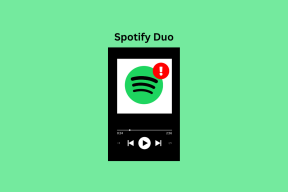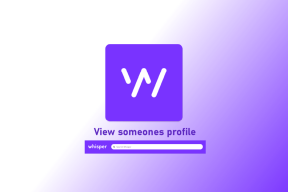Sådan indstilles brugerdefinerede ringetoner til kontakter på iPhone
Miscellanea / / March 14, 2022
Vi har alle vigtige venner og familiemedlemmer, hvis opkald vi ikke vil gå glip af. Men det er svært at afgøre, hvem der ringer til dig uden at kigge på din telefon. Det er distraherende og kan hæmme din arbejdsgang.
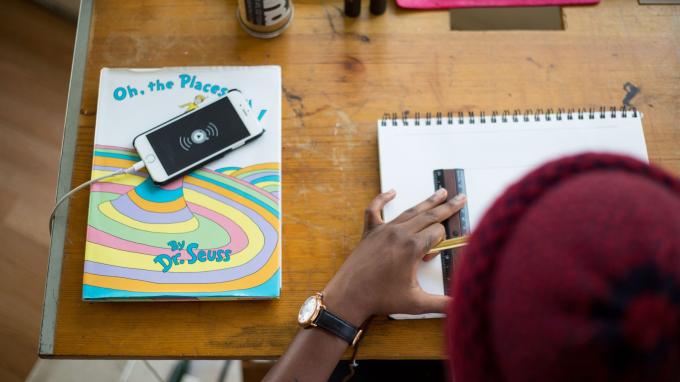
En god løsning på dette problem er at indstille brugerdefinerede ringetoner til kontakter på din iPhone. Du kan indstille unikke ringetoner til vigtige kontakter, så din telefon afspiller en anden ringetone, hver gang du får et opkald fra dem. På denne måde er det nemmere at skelne, når nogen fra dine venner eller familie ringer til dig.
Sådan kan du indstille brugerdefinerede ringetoner til specifikke kontakter på din iPhone.
Hvad er brugerdefinerede ringetoner til kontakter
Hver iPhone har en standard ringetone, som du ville have indstillet baseret på dine præferencer. Dette er den melodi, der afspilles, hver gang du modtager et telefonopkald. I betragtning af, at ringetonen er standard og ensartet for alle opkaldere, er der ingen måde at fortælle, hvem der ringer, baseret på ringetonen.

Du bliver nødt til at se på telefonens skærm for at se, hvem der ringer, hvilket kan være distraherende, når du gør noget vigtigt. Hvis du ved, at en vigtig person ringer efter den tone, som din telefon spiller, kan du med det samme vælge at acceptere opkaldet eller ignorere det.
Brugerdefinerede ringetoner kan også hjælpe synshandicappede brugere med at skelne mellem forskellige opkaldere.
Sådan indstilles brugerdefinerede ringetoner til kontakter
At indstille en anden ringetone end din standard for specifikke kontakter er ret ligetil på en iPhone. Sådan kan du gøre det.
Trin 1: Åbn appen 'Kontakter' på din iPhone.

Trin 2: Sørg for, at den person, du vil indstille en brugerdefineret ringetone, er på din iPhones kontaktliste.
Trin 3: Fra kontaktlisten skal du trykke på kontaktens navn, for hvem du vil bruge en brugerdefineret ringetone. Vælg derefter indstillingen 'Rediger' i øverste højre hjørne.

Trin 4: Du vil nu se et ringetonefelt med standardindstillingen valgt. Tryk på den for at ændre den.
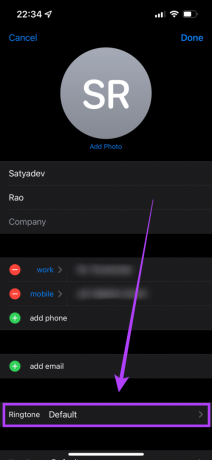
Trin 5: Vælg den brugerdefinerede ringetone, du vil indstille for denne særlige kontakt. Du kan vælge fra listen over indbyggede toner eller downloade dine yndlingsnumre fra iTunes Store. Bare sørg for, at ringetonen er forskellig fra din iPhones standardringetone.
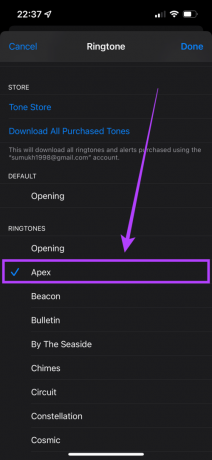
Trin 6: Tryk på Udført, når du har valgt den ønskede ringetone.
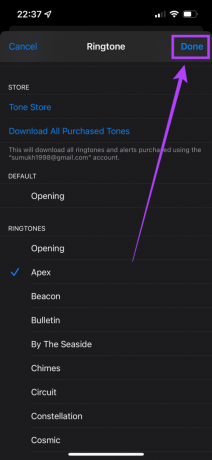
Trin 7: Tryk på Udført igen for at gemme dine præferencer.
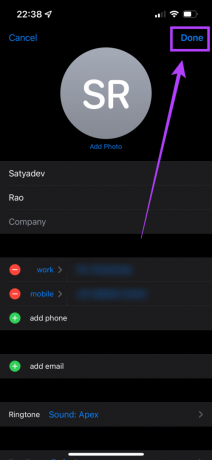
Du har nu indstillet en brugerdefineret ringetone til din kontakt. Hver gang du får et opkald fra den kontakt, vil din telefons ringetone være forskellig fra standarden. Du kan gentage trinene for et vilkårligt antal kontakter og også indstille brugerdefinerede ringetoner for dem.
Sådan indstilles brugerdefinerede teksttoner til kontakter
Desuden kan du også indstille brugerdefinerede teksttoner, hvis du ønsker det, så din iPhone giver en unik lyd, når du modtager tekstbeskeder fra bestemte kontakter. Dette kan gå hånd i hånd med brugerdefinerede ringetoner på din iPhone.
Trin 1: Åbn appen Kontakter på din iPhone.

Trin 2: Naviger til den kontakt, hvis opkald du vil tillade, og tryk på deres navn.
Trin 3: Vælg indstillingen Rediger i øverste højre hjørne.

Trin 4: Du vil nu se et teksttonefelt med standardindstillingen valgt. Tryk på den for at ændre den.
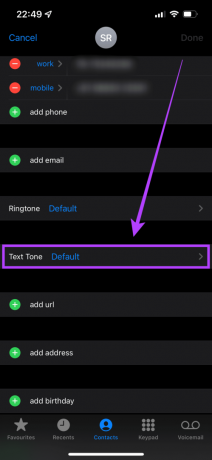
Trin 5: Vælg den brugerdefinerede teksttone, du vil indstille for den bestemte kontakt. Du kan vælge fra listen over forudindlæste toner eller downloade dine yndlingstoner fra iTunes Store. Sørg for, at teksttonen er forskellig fra din iPhones standardmeddelelsestone.

Trin 6: Tryk på Udført, når du har valgt den ønskede tone.
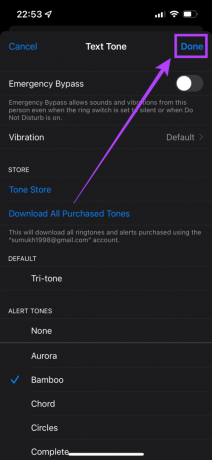
Trin 7: Tryk på 'Udført' igen for at gemme dine præferencer.
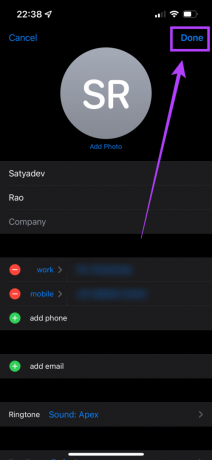
Nu hvor du har indstillet brugerdefinerede ringetoner og teksttoner til vigtige kontakter, vil du måske også prioritere og tillade opkald og meddelelser fra disse kontakter, selv når din telefon er i Forstyr ikke, eller når den lydløse kontakt er aktiveret. Her er hvordan du kan gøre det.
Sådan tillader du opkald og meddelelser fra udvalgte kontakter
Trin 1: Åbn appen Kontakter på din iPhone.

Trin 2: Naviger til den kontakt, hvis opkald du vil tillade, og tryk på deres navn.
Trin 3: Vælg indstillingen Rediger i øverste højre hjørne.

Trin 4: Du vil nu se et ringetonefelt. Tryk på den.
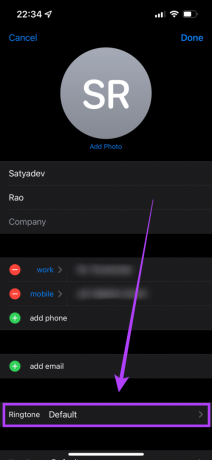
Trin 5: Aktiver kontakten ved siden af Emergency Bypass.

Trin 6: Tryk på Udført for at gemme indstillingen.
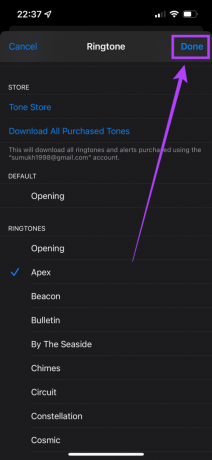
Trin 7: Vælg feltet 'Teksttone' og aktiver den samme skifte igen.
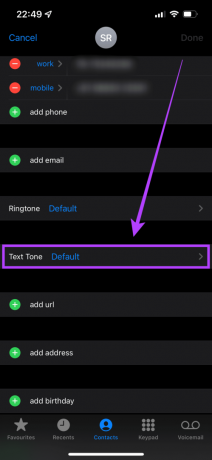

Trin 8: Tryk derefter på 'Udført' for at gemme indstillingen og derefter på 'Udført' igen for at gemme de ændringer, du har foretaget.
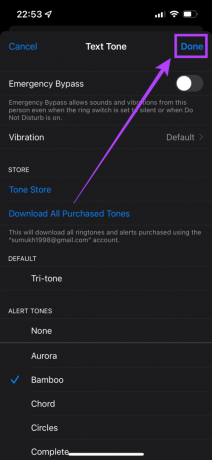
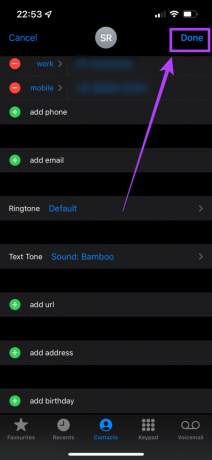
Gentag denne proces for alle dine vigtige kontakter. Hvad dette gør, er, at næste gang din telefon er lydløs eller Forstyr ikke er aktiveret, vil opkald fra disse kontakter komme igennem i høj tilstand, og du vil være i stand til at høre din ringetone. Dette sikrer, at du ikke går glip af opkald fra dine vigtige kontakter.
Alternativt kan du også bruge en Fokustilstand på din iPhone for at opnå et lignende resultat og automatisere processen i visse scenarier.
Gå aldrig glip af et vigtigt opkald
Du kan nu skelne mellem opkald fra vigtige kontakter og almindelige blot gennem ringetonen og derefter beslutte, om du vil besvare opkaldet. Sørg også for, at du er klar over, hvilken ringetone du har indstillet til hvilken person.
Sidst opdateret den 14. marts 2022
Ovenstående artikel kan indeholde tilknyttede links, som hjælper med at understøtte Guiding Tech. Det påvirker dog ikke vores redaktionelle integritet. Indholdet forbliver upartisk og autentisk.